win7系统发现运行速度变慢很多,打开C盘,发现竟然满了,检查后发现是C:/WINDOWS/Installer文件夹占用高达18G的内存,怎么办呢?也不敢随便的删除,不然会造成系统崩溃的问题,为此,下面教程和大家分享一下解决方法。
具体方法如下:
windows7 - 1、将 C:/WINDOWS/Installer文件夹整体复制到其他空间较大的盘符中,我复制到了F盘下了;
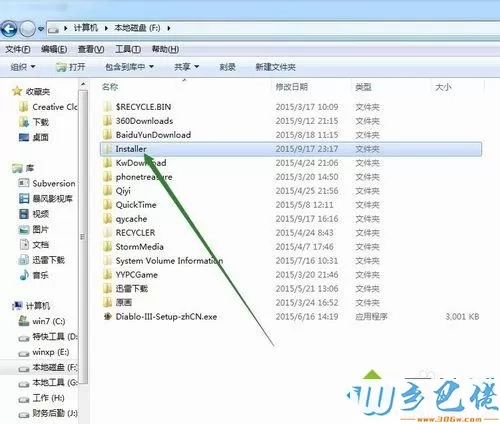
windows8 - 2、在win7开始菜单中利用搜索框找到cmd命令行;
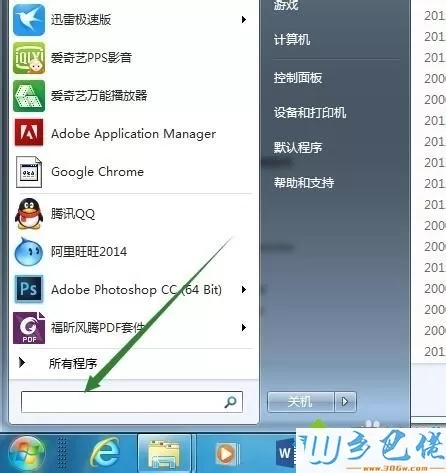
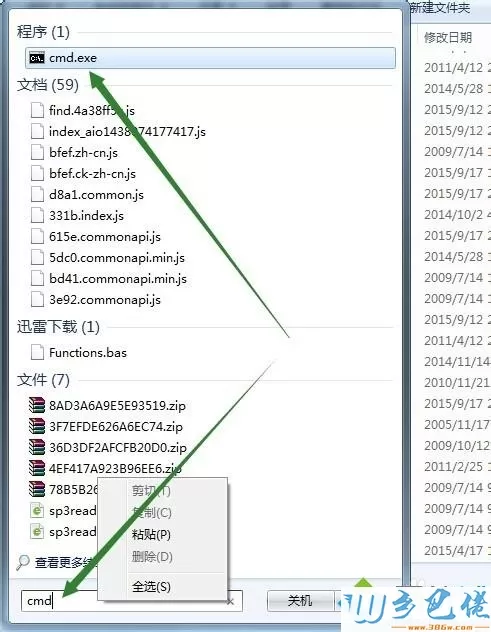
windows10 - 3、在找到的cmd命令行程序上点击右键,以管理员身份运行此程序;
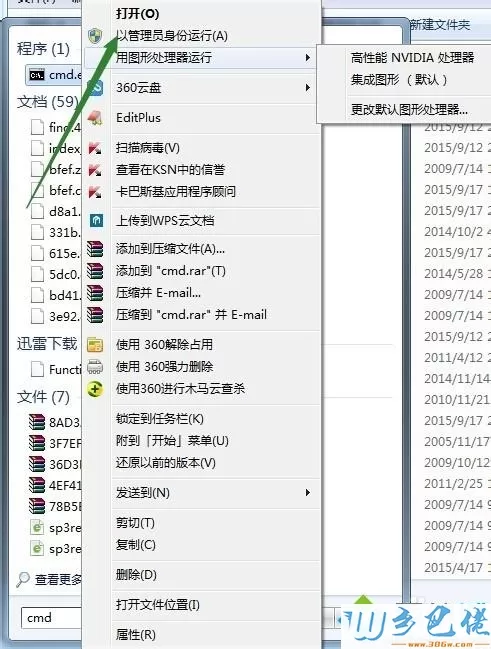
xp系统 - 4、在弹出的cmd运行窗口中输入以下命令:mklink /d c:/windows/Installer f:/Installer 并回车。上述命令的意思是我在c:windows目录下创建Installer文件夹到f:/Installer文件夹的符号连接;
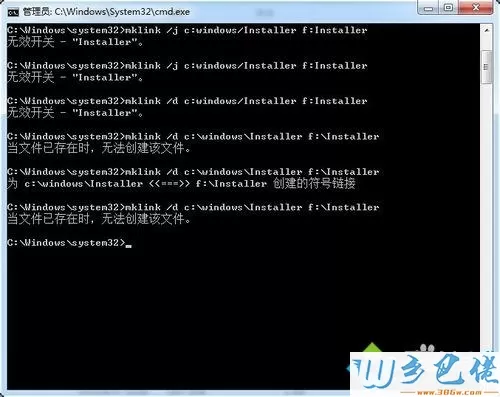
纯净版 - 5、如果没有删除c:/windows/Installer这个文件夹,命令行运行后会提示当文件已存在时无法创建该文件。为了安全起见,建议大家先将c:/windows/Installer文件夹改名,然后运行命令成功后再进行删除;
U盘系统 - 6、运行成功后效果。
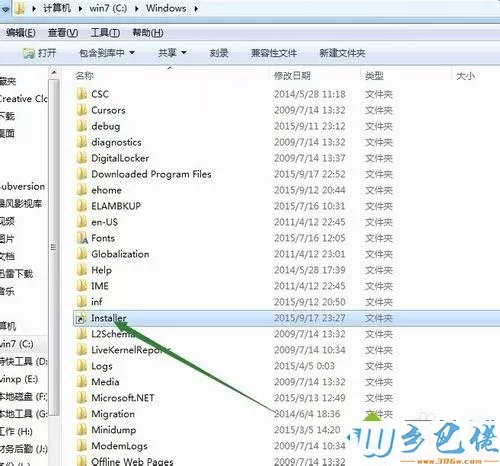
按照上述教程设置之后,轻松解决win7系统C:/WINDOWS/Installer文件夹高达18G的问题,希望教程内容能够帮助到大家。


 当前位置:
当前位置: